iPhone - популярный смартфон с множеством полезных функций, включая уведомления о важных событиях. Однако, постоянные звуковые сигналы от уведомлений могут быть раздражающими и мешать концентрации во время работы или отдыха. Поэтому важно знать, как легко выключить звук уведомлений на iPhone.
Выключение звука уведомлений на iPhone можно сделать всего в несколько простых шагов. Во-первых, откройте настройки своего iPhone, нажав на иконку "Настройки" на главном экране. Затем прокрутите вниз и найдите раздел "Звуки" или "Уведомления".
В разделе "Звуки" вы увидите список различных событий, для которых можно настроить звуковые оповещения. Чтобы выключить звук уведомлений для каждого события, просто выберите его из списка и переключите переключатель "Звук" в позицию "Выкл". Теперь уведомления для данного события не будут сопровождаться звуковым сигналом.
Вы также можете настроить звук уведомлений для конкретных приложений, открывая их собственные настройки в разделе "Уведомления". В этом разделе вы сможете установить настройки для уведомлений от данного приложения, включая звуковые оповещения.
Теперь у вас есть все необходимые инструкции, чтобы выключить звук уведомлений на iPhone и наслаждаться более спокойным использованием своего смартфона. Вы можете выбрать, какие уведомления должны сопровождаться звуковыми сигналами, а какие - нет, и настроить свой iPhone по своему вкусу.
Как отключить звук уведомлений на iPhone?

Уведомления на iPhone иногда могут быть довольно раздражающими, особенно когда звуковые сигналы прерывают вашу работу или отдых. Однако, есть несколько способов отключить звук уведомлений на iPhone и настроить его так, чтобы они вас не беспокоили.
1. Через настройки уведомлений:
- Откройте приложение "Настройки" на вашем iPhone.
- Прокрутите вниз и выберите раздел "Уведомления".
- Выберите приложение, у которого хотите отключить звук уведомлений.
- Нажмите на "Звук" и выберите опцию "Без звука".
2. Через управление громкостью:
- Во время просмотра главного экрана или приложения нажмите на кнопку "Громкость" на боковой панели iPhone.
- Переместите ползунок вниз, пока не увидите значок "Режим без звука" или "Режим Вибрации" в верхнем левом углу экрана. Теперь уведомления будут без звука, но ваш iPhone все равно будет вибрировать.
3. Через Центр управления:
- На главном экране или на экране блокировки свайпните пальцем вниз с верхнего правого угла, чтобы открыть Центр управления.
- Нажмите на значок колокольчика, чтобы выключить или включить звуки уведомлений.
Примечание: варианты и доступные функции управления звуком могут слегка отличаться в зависимости от модели iPhone и версии операционной системы iOS.
Следуя этим простым инструкциям, вы сможете легко отключить звук уведомлений на iPhone и настроить его в соответствии с вашими предпочтениями. Теперь ничто не сможет нарушить ваш спокойствие и концентрацию!
Подробная инструкция по выключению звука уведомлений
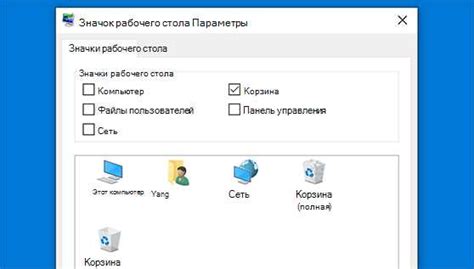
Владельцы iPhone часто ощущают необходимость временно отключить звук уведомлений. Это может быть полезно, когда вы находитесь на встрече, в кинотеатре или просто хотите на время отвлечься от назойливых звуков.
Следуя этой подробной инструкции, вы сможете быстро и легко выключить звук уведомлений на своем iPhone:
| Шаг | Действие |
|---|---|
| 1 | Откройте приложение "Настройки" на вашем iPhone. |
| 2 | Прокрутите вниз и нажмите на вкладку "Звуки и тактильные сигналы". |
| 3 | На странице "Звуки и тактильные сигналы" найдите раздел "Уведомления". |
| 4 | Нажмите на пункт меню "Звук уведомления". |
| 5 | Выберите пункт меню "Без звука". |
| 6 | Теперь звук уведомлений на вашем iPhone будет выключен. |
Также существует более быстрый способ временно выключить звук уведомлений. Просто переведите переключатель "Звук" на боковой стороне вашего iPhone в положение "Без звука". Этот способ позволяет мгновенно выключить звук уведомлений без необходимости заходить в настройки.
Инструкция по выключению звука уведомлений на iPhone позволяет вам настроить уровень комфорта и управлять получаемыми уведомлениями. Будьте в курсе новостей, но не давайте уведомлениям мешать вашей продуктивности и отдыху!
Шаг 1: Откройте "Настройки" на вашем iPhone
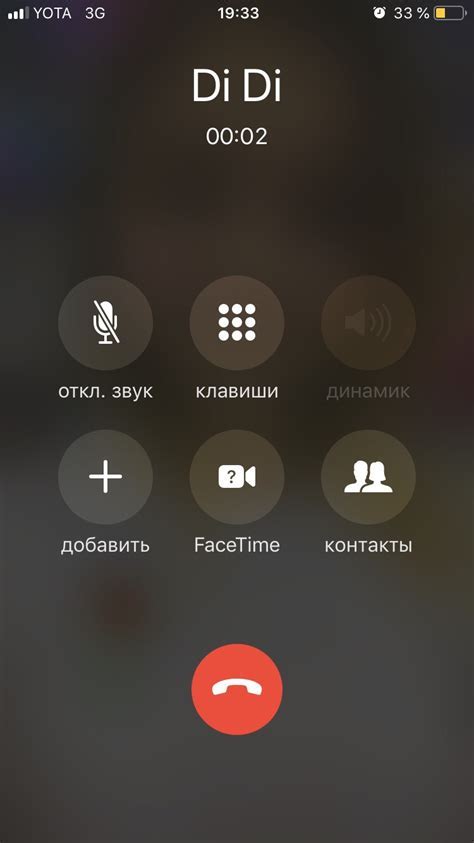
Первым шагом, чтобы выключить звук уведомлений на iPhone, необходимо открыть приложение "Настройки". Обычно оно находится на экране начального меню, иконка представляет собой серый шестеренчатый механизм. Если вы не можете найти его на главном экране, попробуйте прокрутить страницы в поисках приложения "Настройки", или воспользуйтесь функцией поиска, проведя своим пальцем вниз по экрану и вводя в поле поиска название "Настройки".
После того, как вы найдете иконку "Настройки", щелкните на нее, чтобы открыть приложение.
Шаг 2: Прокрутите вниз и выберите раздел "Уведомления"
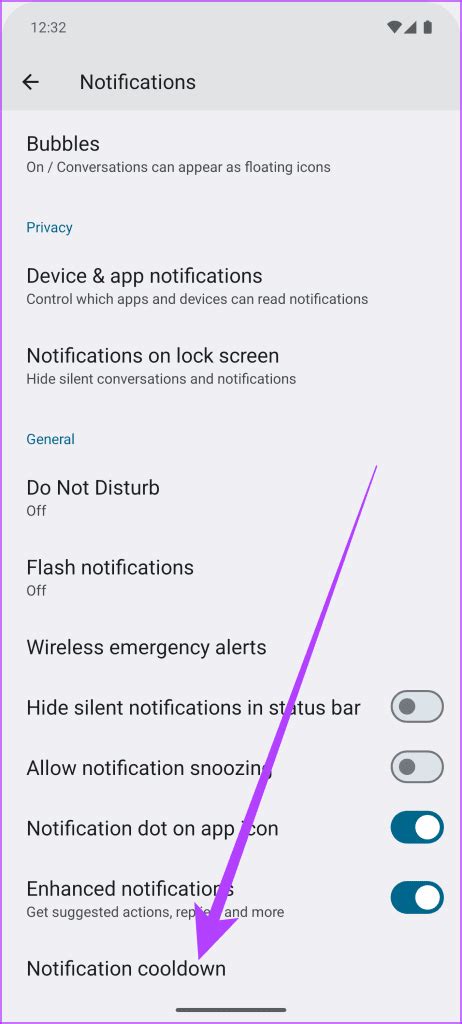
После того, как вы зайдёте в "Настройки" на вашем iPhone, прокрутите вниз по списку доступных опций, пока не найдёте раздел "Уведомления".
Раздел "Уведомления" позволяет вам настроить поведение уведомлений для каждого отдельного приложения на вашем устройстве. Вы можете отключить звук уведомлений для определенного приложения или вообще отключить уведомления для некоторых приложений.
Чтобы отключить звук уведомлений для конкретного приложения, выберите его в списке приложений, расположенном в разделе "Уведомления". Затем вам нужно будет отключить опцию "Звук уведомлений", переключив соответствующий переключатель в положение "выключено".
Если вы хотите полностью отключить уведомления для определенного приложения, также выберите его в списке приложений в разделе "Уведомления", а затем отключите все опции уведомлений, включая звук, переключив соответствующие переключатели в положение "выключено".
Теперь, когда вы знаете, как найти и использовать раздел "Уведомления" в настройках iPhone, вы можете легко отключить звук уведомлений для любого приложения на вашем устройстве.
Шаг 3: Найдите приложение, у которого хотите выключить звук уведомлений
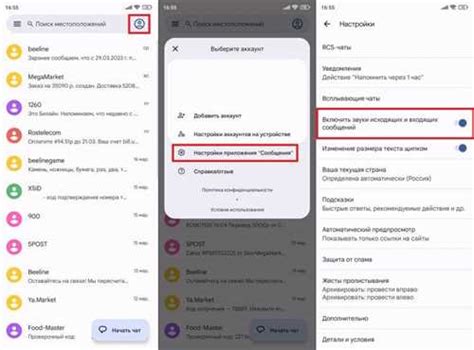
1. На главном экране вашего iPhone откройте папку «Настройки».
2. Пролистайте список доступных настроек и найдите в нем пункт «Уведомления».
3. Нажмите на пункт «Уведомления», чтобы открыть его настройки.
4. В списке приложений найдите ту, у которой хотите выключить звук уведомлений, и нажмите на нее.
5. В открывшемся окне уведомлений найдите раздел «Звук».
6. Нажмите на «Звук», чтобы открыть список доступных звуков для этого приложения.
7. Выберите в списке опцию «Без звука» или любой другой звуковой файл, который вам подходит.
8. После выбора звука, закройте настройки уведомлений и проделайте аналогичные шаги для других приложений, если требуется.
Теперь вы знаете, как выключить звук уведомлений для отдельного приложения на своем iPhone. Это поможет вам получать уведомления бесшумно, если вы не хотите быть отвлеченными или находитесь в общественном месте.
Шаг 4: Нажмите на название приложения

Чтобы выключить звук уведомлений для конкретного приложения, необходимо найти его в настройках уведомлений.
1. Откройте приложение "Настройки" на вашем iPhone
2. Пролистайте список доступных опций и найдите раздел "Уведомления"
3. Просмотрите список приложений и найдите нужное вам приложение
4. Нажмите на название приложения, чтобы открыть его настройки уведомлений
5. В открывшемся меню вы сможете изменить различные параметры уведомлений, включая звук, вибрацию и предварительный просмотр
6. Для выключения звука уведомлений, просто переключите соответствующий переключатель в положение "Выкл."
7. После того, как вы закончите настройку уведомлений для данного приложения, нажмите на кнопку "Готово", расположенную в правом верхнем углу экрана.
Теперь звук уведомлений для выбранного приложения будет выключен, и вы не будете получать звуковые уведомления от него.
Шаг 5: Включите режим "Без звука"

Если вы хотите полностью отключить звук уведомлений на своем iPhone, вы можете включить режим "Без звука". Это позволит вам использовать телефон без звуковых сигналов и вибраций.
- Убедитесь, что ваш iPhone разблокирован, и вы видите домашний экран.
- Найдите на боковой стороне устройства переключатель звука. Обычно он находится рядом с кнопкой громкости.
- Переместите переключатель в позицию "Включить без звука". Когда переключатель находится в этом положении, на экране появится оранжевый индикатор, указывающий на то, что режим "Без звука" включен.
Теперь все звуки и вибрации уведомлений будут отключены, и вы сможете пользоваться своим iPhone в тихом режиме. Не забудьте включить звуковые уведомления вновь, если вы захотите их использовать в будущем.
Шаг 6: Повторите шаги 5-7 для всех других приложений
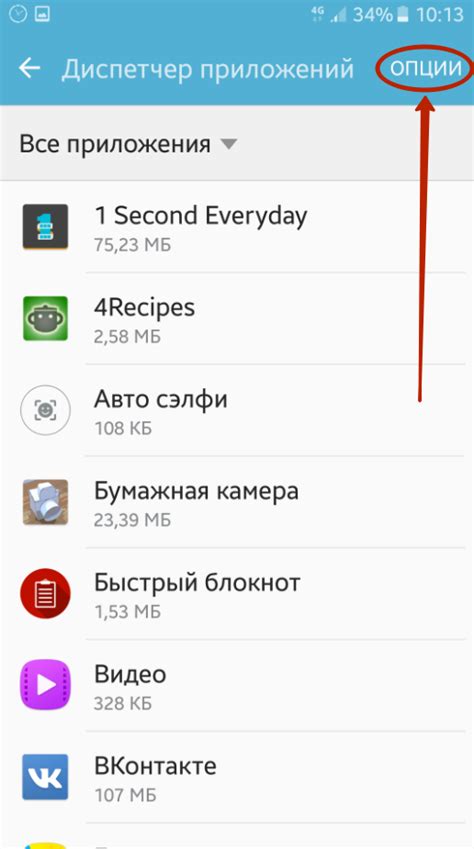
Теперь, когда звук уведомлений от одного приложения отключен, вы можете повторить шаги 5-7 для всех остальных приложений, чтобы полностью отключить звук уведомлений на своем iPhone.
Для каждого приложения, для которого вы хотите выключить звук уведомлений, следуйте этим шагам:
- Откройте "Настройки" на вашем iPhone.
- Прокрутите вниз и выберите "Уведомления".
- Выберите нужное приложение из списка.
- Отключите переключатель "Звук уведомлений".
- Повторите шаги 3-4 для всех других приложений, для которых вы хотите выключить звук уведомлений.
После того, как вы повторили шаги 5-7 для всех приложений, звук уведомлений будет полностью отключен, и вы больше не будете получать звуковые оповещения от приложений на вашем iPhone.